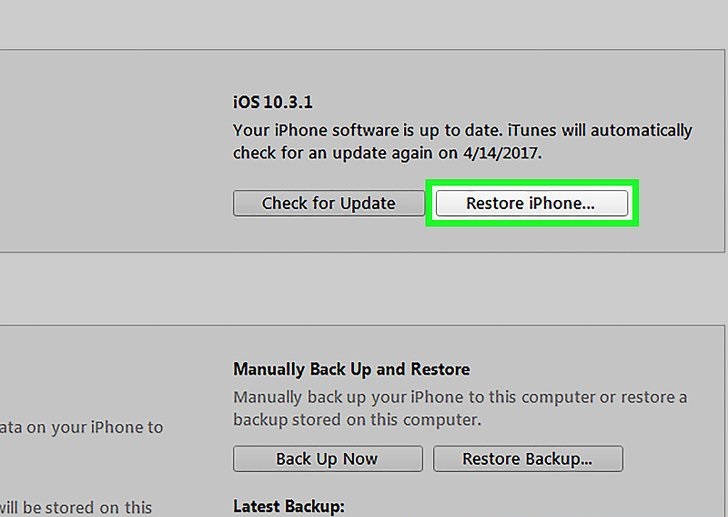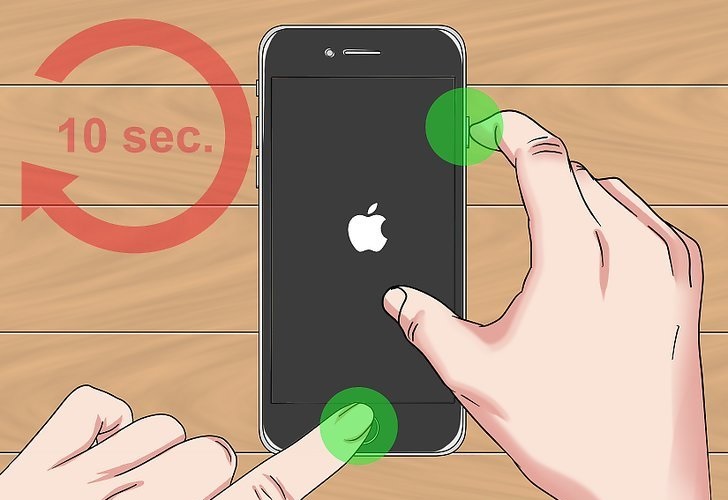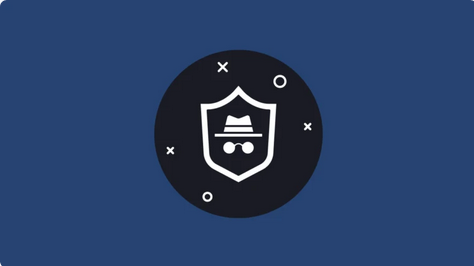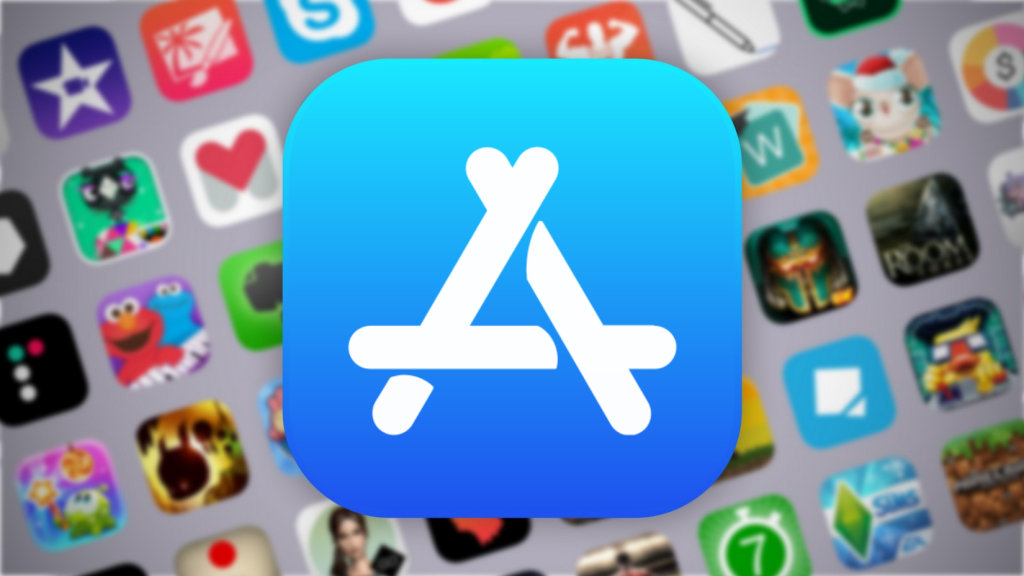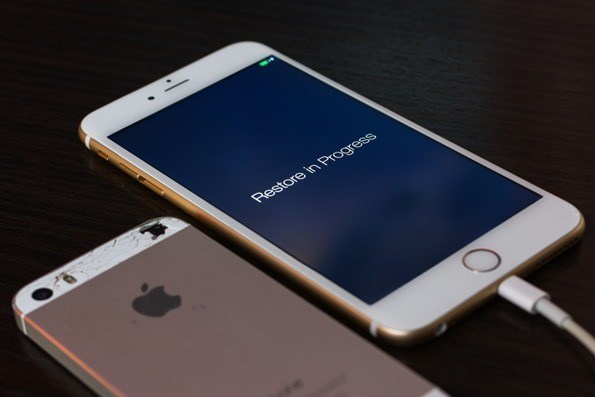
شاید برا شما هم پیش بیاید که به دلایلی خاص مانند اشغال شدن بیش از حد فضای حافظه و یا فروش آیفون خود قصد داشته باشید که تلفن همراه خود را به حالت اولیه یا تنظیمات کارخانه یا به اصطلاح هارد ریست (Hard Reset) باز گردانید، ما در این آموزش به شما می آموزیم که چگونه از طریقه سه روش (تنظیمات درون آیفون،استفاده از برنامه iTunes در کامپیوتر،روش دستی) بتوانید به آسانی هر چه تمام آیفون خود را ریست و به تنظیمات کارخانه بازگردانید.
امروزه با گسترش اطلاعات و حجم زیاد داده ها و همچنین پیچیده شدن تلفن های هوشمند بخصوص تلفن های آیفون که فاقد زبان فارسی می باشند ، یکی از مشکلات که خیلی از کاربران با آن رو به رو می شوند ، مشکل کمبود حافظه و کند شدن دستگاه می باشد ، یکی از روش های مفید برای این که آیفون شما دوباره به خوبی و بدون هیچ گونه اختلالی کار کند ، بازگردانی به تنظیمات کارخانه یا هارد ریست (Hard Reset) می باشد، هرچند که این روش تنضمین شده نمی باشد اما در سرعت بیشتر اجرای برنامه ها در آیفون شما تغییرات شگفت آوری را به وجود خواهد آورد.
همچنین اگر شما قصد دارید آیفون و یا آیپد خودتان را بفروشید بسیار مهم است که اطلاعات شخصی و حساب کاربری و رمز عبور ها و همچنین تصاویر و فیلم ها و … را حذف کنید ، زیرا در صورت انجام ندادن این کار ، شخص خریدار می تواند به تمام اطلاعات شخصی شما به راحتی دسترسی داشته باشد، یکی از آسان ترین راه ها برای حذف این اطلاعات مهم بازگردانی به تنظیمات کارخانه یا هارد ریست (Hard Reset) می باشد.
نکته مهم : با هارد ریست (Hard Reset) کردن آیفون،تمامی اطلاعات شما مانند تصاویر،فیلم،مخاطبین و … حذف می شود ، پس توصیه می شود در صورت نیاز به این اطلاعات یک پشتیبان گیری (Backup) قبل از هارد ریست از آیفون خود انجام دهید. برای مشاهده آموزش کامل پشتیبان گیری از آیفون بر روی این لینک کلیک کنید. (آموزش پشتیبان گیری از آیفون)
ریست و تنظیم مجدد کارخانه آیفون
۱- وارد تنظیمت (Settings) شوید.
۲- وارد بخش General شوید.
۳- به سمت پایین حرکت کنید و وارد قسمت Reset شوید.
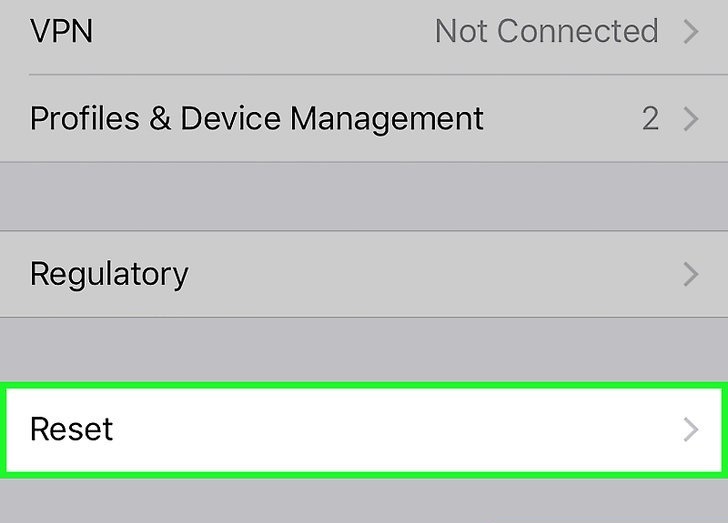
۴- در این قسمت شما می توانید انتخاب کنید که کدام بخش از اطلاعات آیفون را پاک کند ، همه تنظیمات،تنظیمات مربوط به اینترنت و …، ما در این قسمت گزینه erase All content and settings را انتخاب می کنیم که به معنی پاک کردن همه محتوا و تنظیمات می باشد را انتخاب میکنیم.
۵ – حالا اگر مطمئن هستید که میخواهید دستور انجام شود و اطلاعات حذف شود، گزینه Eraser iPhone را لمس کنید.
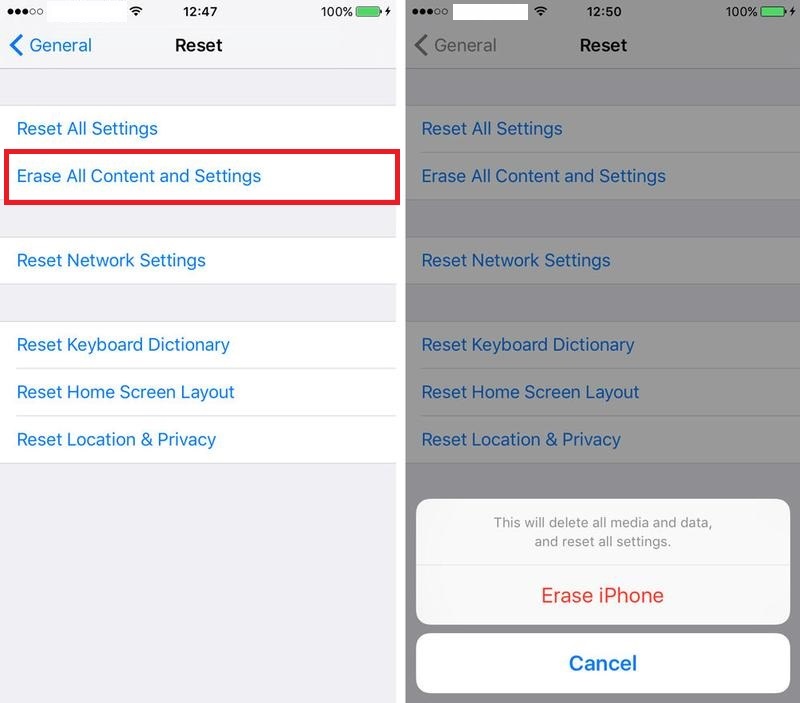
نکته:در صورت مواجه شدن با پیغام Enter Passcode شما می بایست رمز عبور خود را وارد کنید.
ریست و تنظیمات مجدد کارخانه آیفون با کامپیوتر
برای استفاده از این روش لازم است که شما حتما برنامه مخصوص شرکت اپل یعنی iTunes را بر روی سیستم خود نصب کنید و سپس مراحل زیر را دنبال کنید.
۱- ابتدا از این لینک نرم افزار iTunes را دانلود و نصب کنید. (دانلود iTunes از سایت اپل)
۲- آیفون را با کابل به کامپیوتر متصل کنید.
۳- بر روی آیکون تلفن همراه کوچک در برنامه iTunes کلیک کنید.
![]()
۴- حالا اگر مطمئن هستید میخواهید آیفون را به تنظیمات کارخانه بازگردانید،بر روی گزینه Restore iPohneکلیک کنید.
۵- حذف اطلاعات و بازگردانی مجدد به تنظیمات کارخانه در این روش ممکن است بین ۱۵ تا ۲۰ دقیقه طول بکشد.
ریست و تنظیمات مجدد کارخانه آیفون به روش دستی
توصیه می شود این روش را در صورتی که آیفون شما هنگ کرده است و شما نمیتوانید از دو روش بالا استفاده کنید،انجام دهید و مراحل زیر را دنبال کنید.
۱- ابتدا آیفون را خاموش کنید.
۲- دکمه پاور (Power) و هوم (home) را همزمان به مدت ۱۰ ثانیه نگه دارید تا لگو اپل بر روی صفحه نمایش داده شود و اعمال انجام شود.
اگر شما نیز راه حل دیگر می دانید برای بازگردانی به تنظیمات کارخانه یا هارد ریست (Hard Reset) آیفون از طریق قسمت نظرات با ما در میان بگذارید تا برای دیگران نشر دهیم.
همچنین اگر در فراگیری این مطلب به مشکلی برخورد کردید و یا سوالی داشتید از قسمت نظرات با ما در میان بگذارید تا در سریع ترین زمان بتوانیم پاسخگوی شما باشیم و مشکلات شما را در زمینه بازگردانی تنظیمات کارخانه یا هارد ریست (Hard Reset) آیفون حل کنیم.